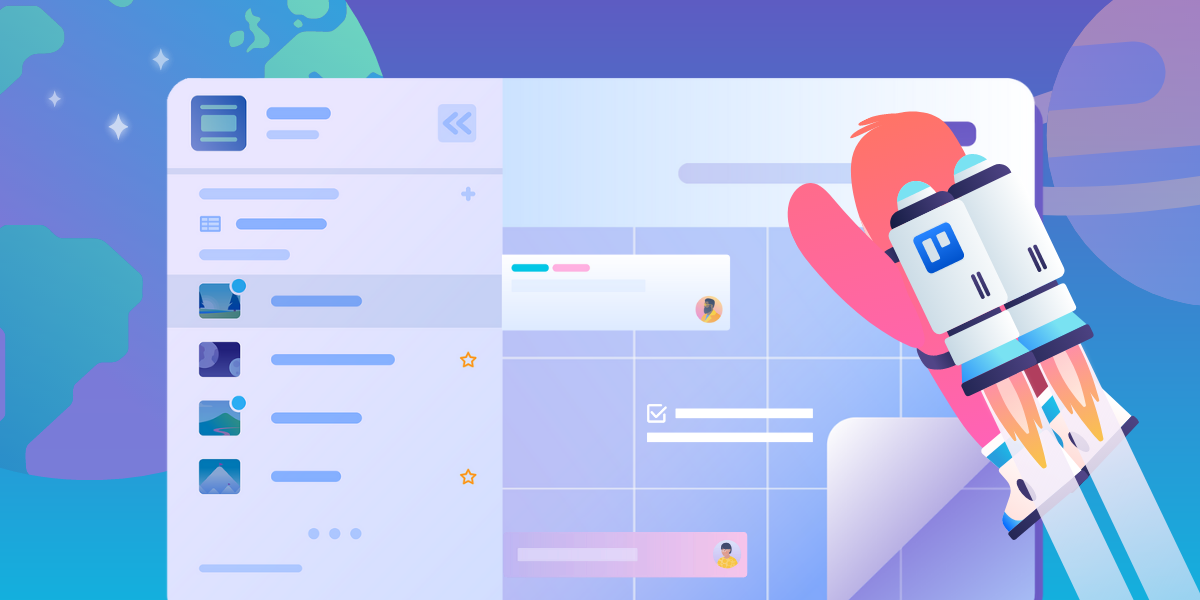We couldn’t be happier to provide your team with more vision and added flexibility. The brand new Workspace Calendar gives you more clarity across projects and initiatives by letting you visualize due dates and deadlines across multiple Workspace boards.
Workspace Table and all of Trello’s views are available to Premium and Enterprise customers. Want to try views with your team? Start a free trial today!
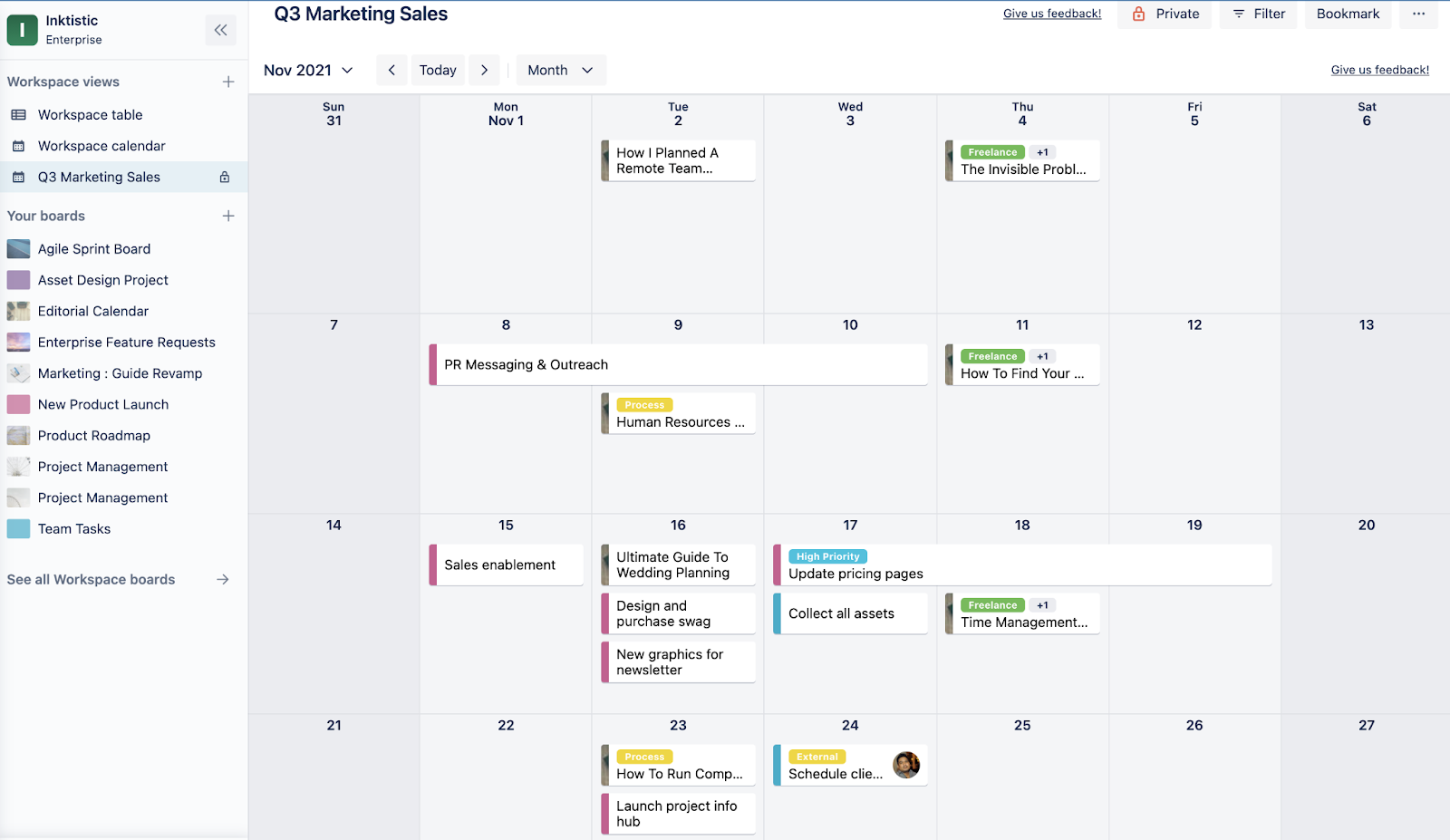
The Workspace Calendar lets you manage team work that is linked to due dates or needs to be carried out during a specific period of time. For moving parts that spin across several boards, Workspace Calendar provides you with a bird’s-eye view to help you see the work that lies ahead, what to focus on, and the deadlines you are dealing with. With an overview of start and due dates you’ll know exactly how busy your team will be in the coming weeks.
Everyone On Track With The Workspace Calendar
Before we dive into how it works, let’s first look at how you can deliver higher-quality work by taking full advantage of the Workspace calendar:
- Improve your team members’ efficiency and performance across different initiatives and optimally distribute workload and deadlines for everyone involved.
- Stay on top of individual members’ tasks each week across several projects and communicate clearly about priorities and what to focus on.
- Manage integrated and omni-channel marketing campaigns and make sure key deliverables are launching in the right place at the right time.
- Bring clarity to tasks over cross-departmental collaboration efforts like sales and legal and get a better idea of each team member’s obligations and availability.
- Keep track of important dates related to your hiring pipeline like interviews, onboarding activities for new employees, and key target days for individual team members you are managing.
How To Create A New Workspace Calendar
Let’s dive right in and create a Workspace Calendar that includes tasks for all team members of a department whose work is spread across several boards.
In this case we want to bring more clarity to tasks and project deadlines for the marketing team across campaigns, content marketing, and product launches so we want to quickly set up a calendar across several boards.
There are two ways to access the Workspace Calendar:
- From the home screen select your Workspace team and then select ‘Views’
- From a Workspace or a Workspace board, click the left navigation bar and click the Workspace views “+” sign”
Now let’s create the perfect (over)view:
- From the ‘Create a view’ popup, give this view an appropriate name. For example, “Q3 Marketing & Sales.”
- Choose ‘Calendar’ from the ‘View as’ section.
- Make it visible for all members of the Workspace so you can share it and use the view in upcoming team meetings
- Now select the boards for your Workspace Calendar view from the list, or simply start typing the name of the board. Here we are selecting marketing boards across campaigns, design, and content creation initiatives.
- Next we will save the view and it automatically populates with tasks and cards from the selected boards. Your cards will be arranged according to their due date and will also display any labels, members, or checklists added to them.
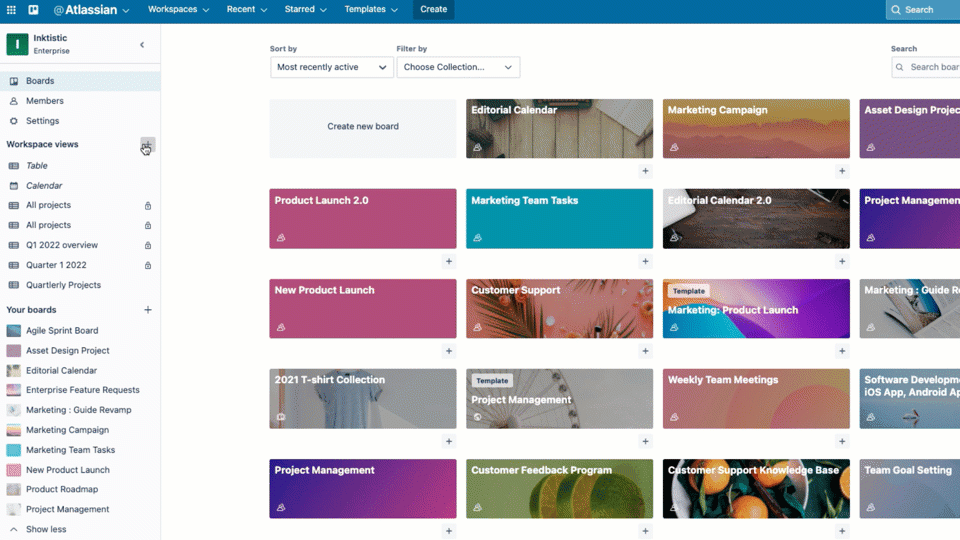
Voilà. We now have a clear overview of the whole first quarter of the year for the marketing team. Easily scroll to see what’s coming next and zoom in on our weeks and days to see how busy members on the marketing team are in the coming quarter.
In addition, Workspace Calendar has all the functionality that was introduced at launch with the calendar at the board level so you can schedule and reschedule deadlines by changing due dates or by dragging cards on the calendar.
When you make your Calendar view visible to all members on the Workspace, all teammates will see the saved view with its preferred settings in their left hand navigation.
A quick note on privacy: when others access the Workspace visible Calendar from the sidebar, members will only be able to see cards from the boards they already have access to in Trello.
Focus On The Specifics With Enhanced Filter Options
You are also able to refine your Workspace Calendar view. Being able to quickly return to a customized perspective of your work gives you the flexibility to work how you need.
Let’s hone in on specific members from the marketing team that are working on tasks across boards related to marketing and sales.
Click the ‘Filter’ option from the top right of your board and either search or select from the member section and the Calendar view will automatically update the card relevant to your choice.
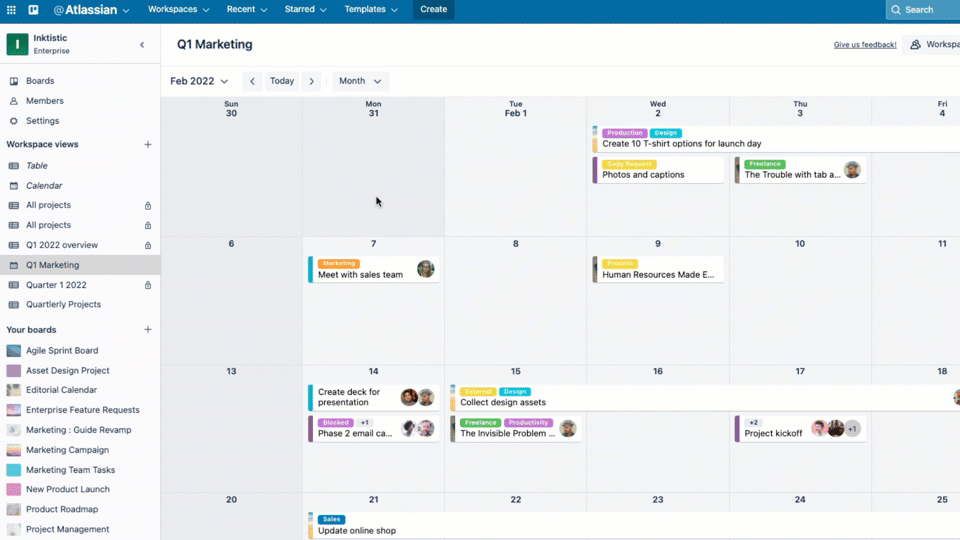
You can also filter by any lists, labels, and dates. For example, you can select the tasks that are coming up in the next month and pull the tasks that are in the ‘Upcoming’ and ‘In Progress’ lists on your boards.
On mobile, Calendar view is currently only available for individual Workspace boards.
Team Table and all of Trello’s views are available to Premium and Enterprise customers. Want to try views with your team? Start a free trial today!